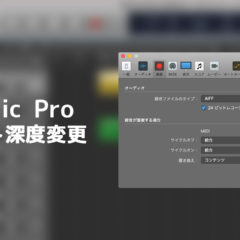先日Reveal Soundの「Spire(スパイア)」というシンセ系のプラグインを購入しまして、早速インストールしたんですが、Logic Pro Xに表示されず…。
調べたり試したりしながら、ようやく使えるようになりましたので、その時に試したことをメモがてら記録しておきます。
Spire以外にも、サードパーティー製のプラグインをインストールする際に活用できる方法です。
目次
インストールしたはずのプラグインがLogic Pro Xに出ない時に試したこと
Spireというシンセは、海外のメーカー製のプラグインではありますが、日本語のマニュアルも付属していました。
そのマニュアル通りに設定して行ったんですけども、それでも躓いたので、おそらく僕のようにインストールがうまくいかない人も多いと思います。
おそらく僕が試した下記の方法を全て試せば行けると思いますので、試したこと全てまとめていきますね。
Logicの「プラグインマネージャー」を確認
まずは「プラグインマネージャー」を確認しましょう。
Logicを起動したら左上の「Logic Pro X>環境設定>プラグインマネージャー」を開きます。
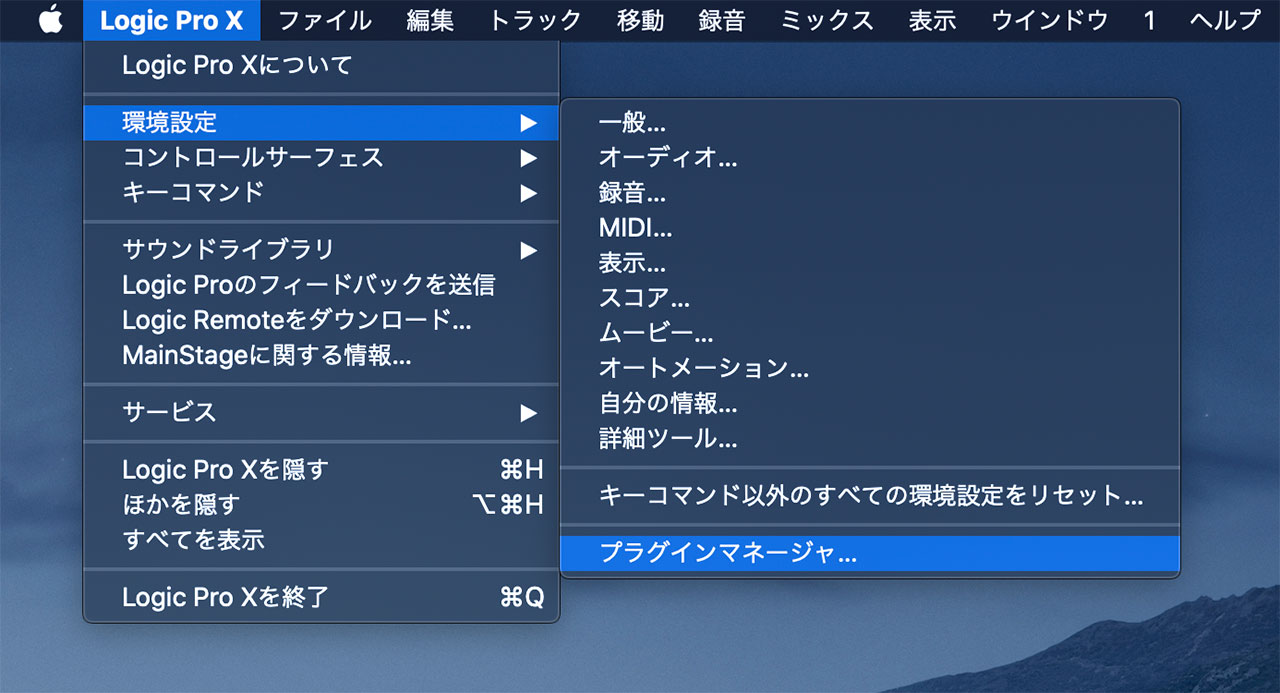
左側の製造元を見てもSpireの製造元である「Reveal Sound」が表示されません。右上の検索窓で検索してみても出てきませんでした。こうなるとここでできることがないので次へ進みます。

ちなみに、MacBook Proを買い換えた際に、IK MultimediaのAmplitubeというプラグインだけが使えなくなってしまいまして、その時にはプラグインマネージャーを覗いたら製品名がありまして、画面下にある「選択項目をリセットして再スキャン」することで使えるようになりました。
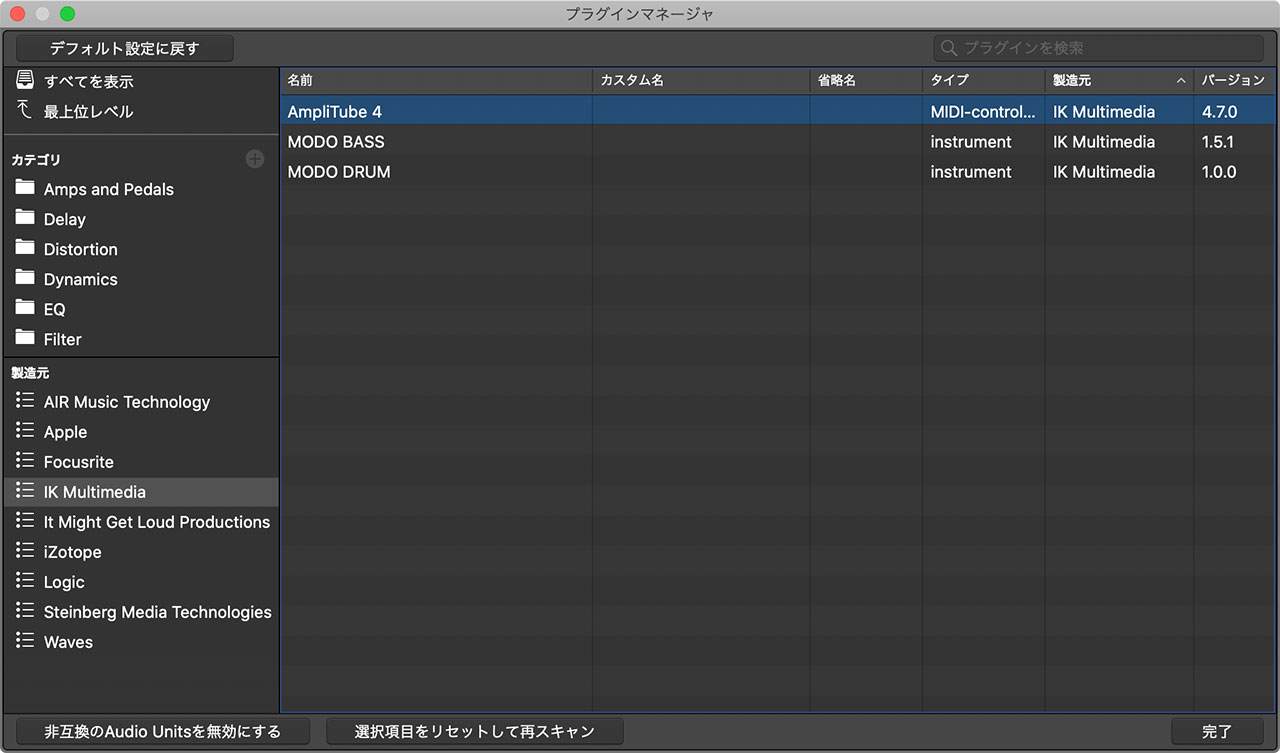
拡張子「component」のファイルを一度移して戻す
プラグインマネージャーに製造元も製品名も出てこない場合は、インストールがされているかどうかファイルを確認しにいきましょう。
「Macintosh HD/ライブラリ/Audio/Plug-Ins/Components」というフォルダにプラグインのファイルがずらっと並んでますので、今回であれば「Spire-1.1.component」というファイルを選んで、デスクトップに一度移動させます。
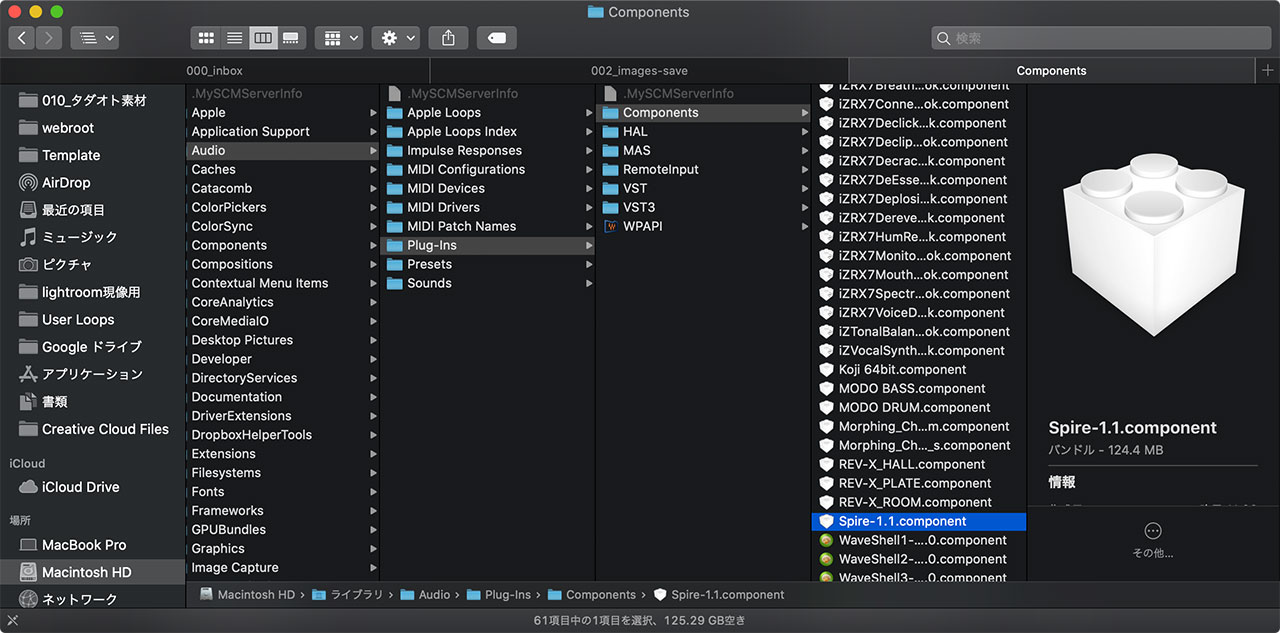
拡張子「component」のファイルをデスクトップに移動させたら、Logicを起動させ、そしてすぐに終了させます。
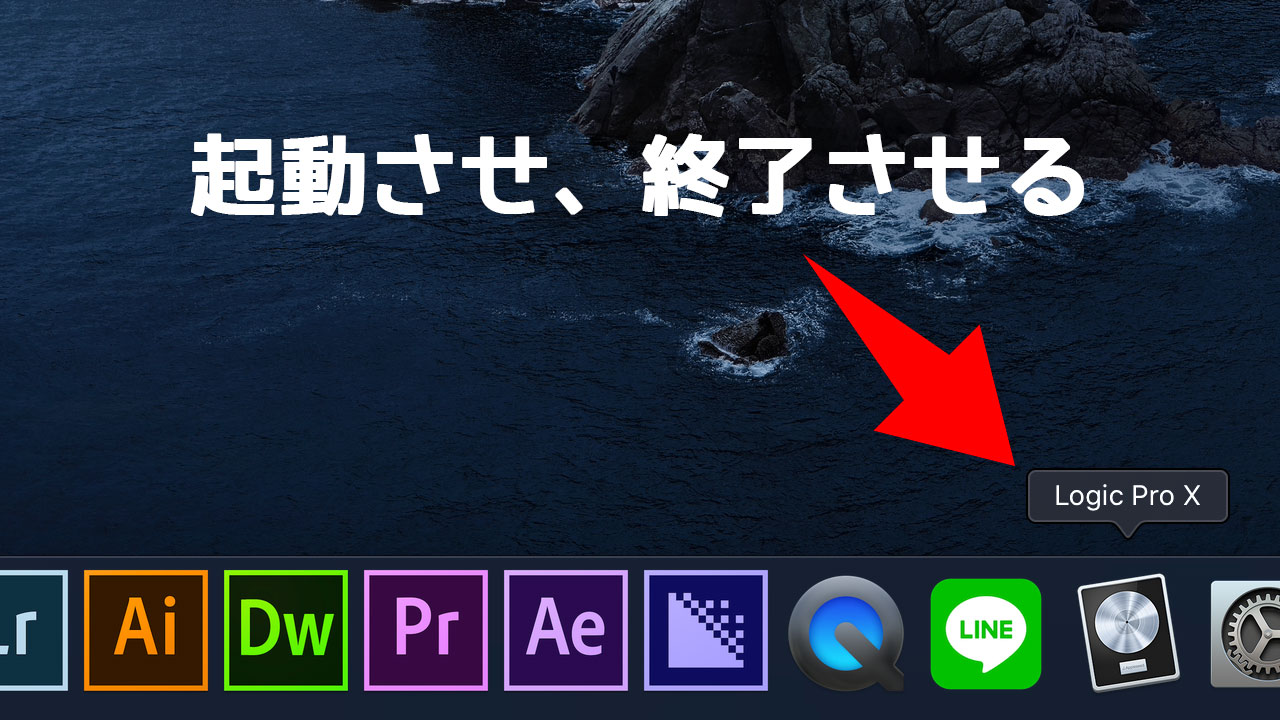
拡張子「component」のファイルを元のフォルダに戻し、再度Logicを起動します。
ここまでやるとプラグインマネージャーに製造元・製品名が表示されるとのことですが、僕はこの段階でもダメでした。
Macの再起動
Logicの再起動で表示されると思ったら、それでもダメだったのでMacの再起動をしてみました。
僕の場合はここでようやくインストールしたプラグインが表示されるようになりました。
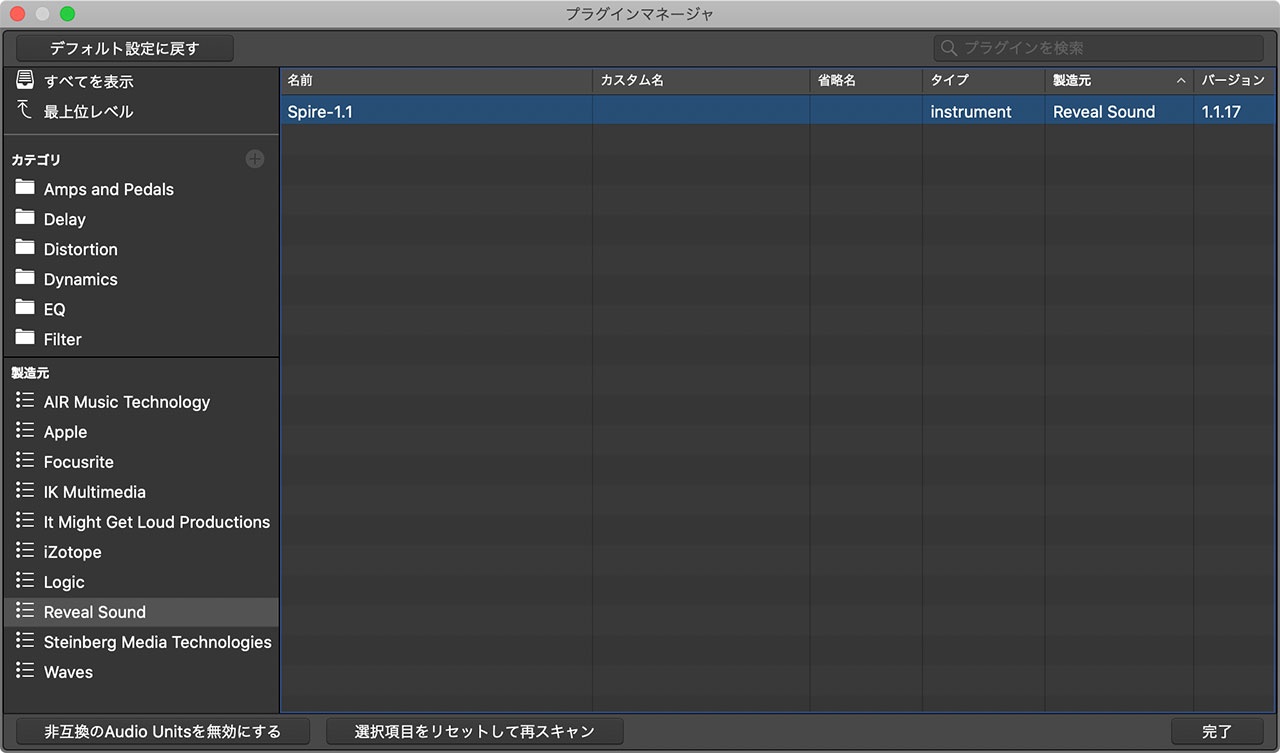
最後に
プラグインのインストールがうまくいかないことって度々あるんですが、初めてのケースでした。これまではオーサライズがうまくいかないとかそういうパターンだったんですけどね。
Logicについて書いてる記事もいくつかありますので、その中からピックアップして設定周りの記事を貼っておきますね。